Besti besti ókeypis og borgaði Syslog Server hugbúnaðurinn fyrir Windows

Syslog Server er mikilvægur hluti af vopnabúr upplýsingatæknistjóra, sérstaklega þegar kemur að því að stjórna atburðaskrám á miðlægum stað.

Video Scheduler Internal Error er líka banvæn villa á bláum skjá , þessi villa kemur oft fram á Windows 10 og Windows 8.1. Orsök þessarar villu er oft tengd ökumanninum. Oft getur innri villa í Video Scheduler birst eftir að tölvan þín er ræst eða eftir að þú stillir tölvuna í svefnham og kveikir á henni.
Eins og aðrar BSOD villur, þegar þú lendir í þessari villu mun tölvan þín einnig birta villuboð og bláan skjá og endurræsa tölvuna sjálfkrafa. Í greininni hér að neðan mun Wiki.SpaceDesktop leiðbeina þér í gegnum nokkrar lausnir til að laga þessa villu.
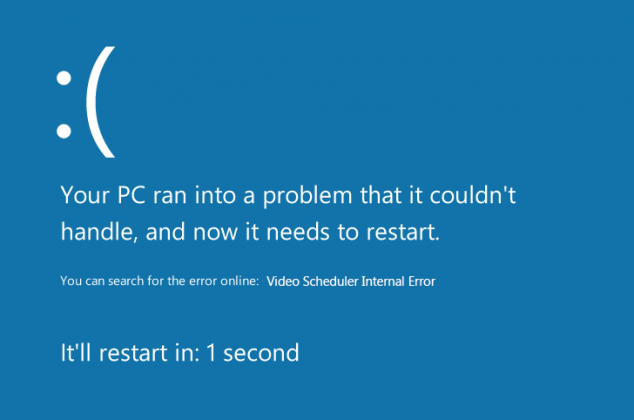
Leiðbeiningar til að laga innri villu í Video Scheduler
Merki um innri villu í myndbandaáætlun eru svipuð BSOD villum:
Orsök villunnar gæti verið:
Til að laga villuna geturðu notað nokkrar af lausnunum hér að neðan:
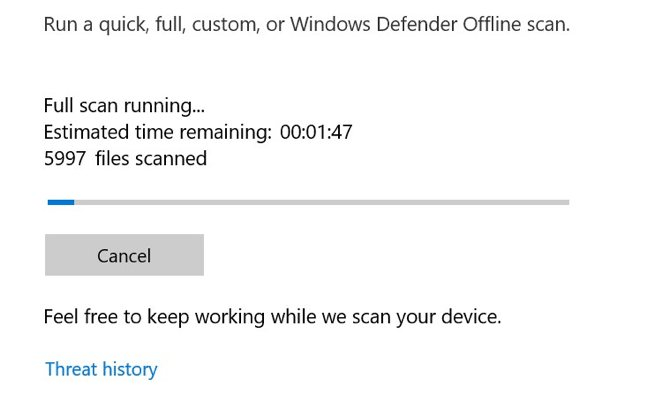
Það eru mjög litlar líkur á að vírus valdi innri villu í Video Scheduler en til að vera viss ættir þú að athuga því aðferðin er einföld, tekur ekki mikinn tíma og þú ættir að gera þetta reglulega.
Þú getur notað vírusvarnar- eða vírusvarnarhugbúnað frá þriðja aðila , en í Windows 10 er innbyggt Windows Defender tól sem þú getur nýtt þér.
Til að nota Windows Defender, opnaðu Start valmyndina eða pikkaðu á takkann Win, sláðu síðan inn Windows Defender og ýttu á Enter . Smelltu á vírus- og ógnunartáknið og smelltu síðan á Skannavalkostir > Full skönnun til að skanna alla tölvuna.
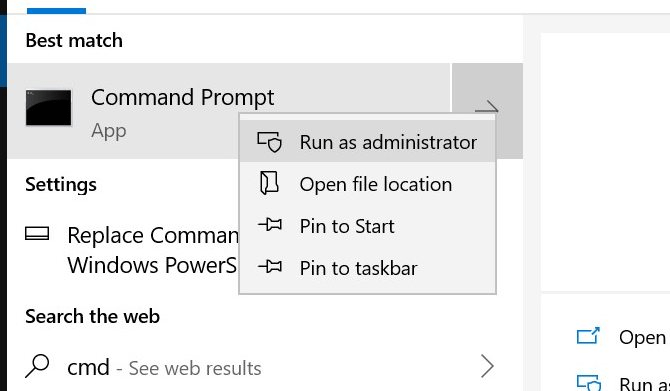
Eftir að hafa skannað tölvuna þína, ef það er enginn spilliforrit, ættirðu næst að athuga hvort harði diskurinn eða SSD sé skemmdur.
Snertu takkann Winog skrifaðu cmd , hægrismelltu á skipanalínutáknið og veldu Keyra sem stjórnandi . Windows mun birta skilaboð sem spyrja þig hvort þú viljir að forritið geri breytingar, smelltu á Já .
Sláðu inn eftirfarandi skipun til að framkvæma akstursskoðun:
chkdsk /f /r
Þú munt sjá villuboð um að ekki sé hægt að framkvæma skönnun fyrr en kerfið endurræsir. Ýttu á Y til að staðfesta. Endurræstu nú Windows til að framkvæma athugun á harða disknum.
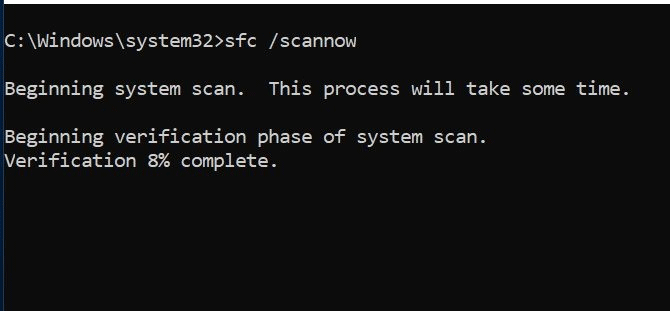
Villur í skránni geta valdið ýmsum gerðum af Windows 10 stöðvunarkóðum, þar á meðal innri villu í Video Scheduler. Það eru margar leiðir til að gera við skrásetninguna, en þú getur notað innbyggt System File Checker tól Microsoft . Til að gera þetta skaltu opna Command Prompt sem stjórnandi og slá inn eftirfarandi skipun:
sfc /scannow
Ýttu á Enter til að hefja skönnun. Þetta ferli getur tekið smá stund, eftir að því er lokið, endurræstu tölvuna til að laga skemmdar skrár.
Fylgdu skrefunum hér að neðan til að uppfæra myndreilinn:
Skref 1. Ýttu fyrst á Windows + takkasamsetninguna Rtil að opna Run skipanagluggann.
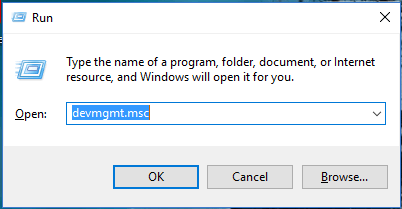
Skref 2. Á Run stjórn glugganum, sláðu inn devmgmt.msc þar og ýttu á Enter til að opna Device Manager gluggann.
Skref 3 . Nú á skjánum muntu sjá lista yfir alla rekla á tölvunni þinni.
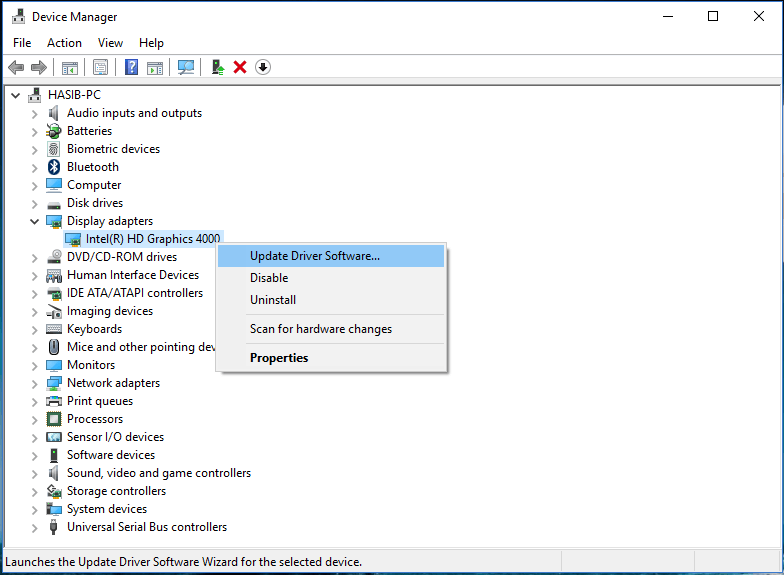
Skref 4. Verkefni þitt er að stækka skjákortahlutann .
Skref 5 . Hægrismelltu á myndreklainn og veldu Uppfæra bílstjóri.
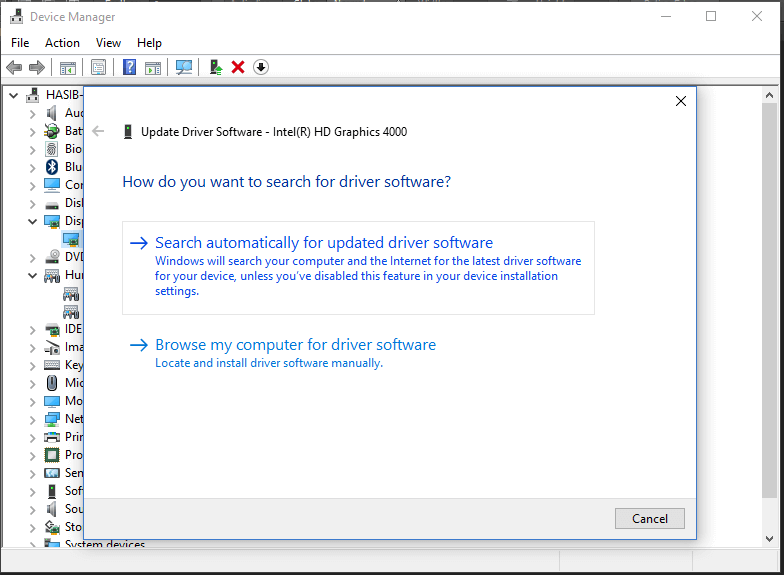
Skref 6. Veldu Leita sjálfkrafa að hugbúnaði fyrir uppfærslu ökumanns .
Skref 7 . Og það mun sjálfkrafa uppfæra (uppfæra) rekilinn á tölvunni þinni.
Ef þú vilt afturkalla myndreilinn skaltu fylgja skrefunum hér að neðan:
Skref 1. Tvöfaldur smellur á vídeó bílstjóri á Device Manager glugganum.

Skref 2. Smelltu á Driver flipann.
Skref 3 . Smelltu síðan á Rollback.
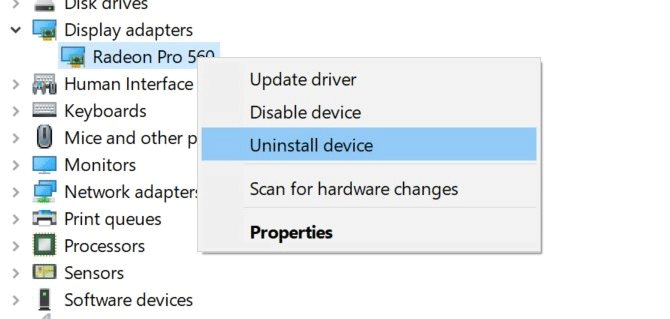
Ef uppfærsla myndrekla getur ekki leyst vandamálið skaltu prófa að setja þá upp aftur. Gerðu það sama og hér að ofan en í stað þess að smella á Update , veldu Uninstall , endurræstu síðan tölvuna.
Nú skaltu hlaða niður nýja bílstjóranum af vefsíðu skjákortaframleiðandans eða Windows niðurhalsmiðstöðinni. Keyrðu uppsetningarforritið og fylgdu leiðbeiningunum til að setja upp.
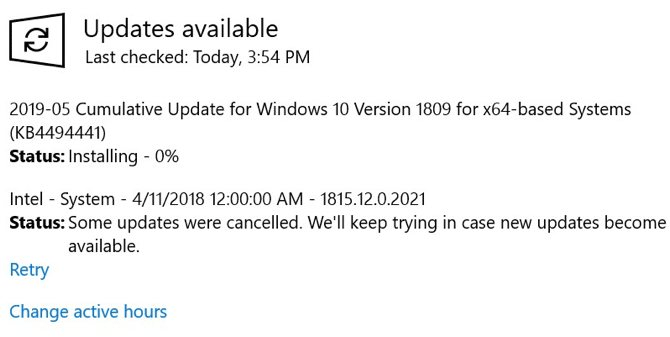
Að halda kerfum þínum uppfærðum er mikilvægt af mörgum ástæðum, þar á meðal öryggi. Það getur líka leyst BSOD vandamál eins og Video Scheduler Internal Error. Windows 10 uppfærir venjulega sjálfkrafa, en þú getur líka leitað að nýjustu uppfærslunni.
Opnaðu stillingarforritið með því að ýta á +Win , Iveldu Uppfærsla og öryggi . Hægra megin á skjánum, veldu Athugaðu fyrir uppfærslur .
Ef uppfærsla er tiltæk mun Windows byrja að hlaða henni niður. Eftir að hafa hlaðið niður í kerfið skaltu endurræsa tölvuna til að hefja uppsetningarferlið.
Ef kerfisskrárnar eru skemmdar muntu líklega standa frammi fyrir mörgum villum, þar á meðal BSOD villum. Þess vegna getur athugað, fundið og lagað skemmdar kerfisskrár hjálpað þér að laga innri villu í Video Scheduler.
Lesendur geta vísað í fleiri skref til að athuga og laga skemmdar kerfisskrár á Windows tölvum hér.
Sum öryggishugbúnaður getur valdið BSOD villum. Svo sem vírusvarnarforrit og hugbúnað. Þess vegna, til að laga villuna, geturðu notað lausnina að slökkva á eða jafnvel fjarlægja vírusvarnarforrit á tölvunni þinni, endurræsa síðan tölvuna og athuga hvort villur séu enn eða ekki.
Ef þú hefur nýlega sett upp vélbúnað eða hugbúnað getur þetta verið orsök innri villu í Video Scheduler. Sérstaklega ef þessi villa kemur upp dögum eftir nýja uppsetningu, reyndu að fjarlægja hana.
Fyrir hugbúnað er innbyggða Windows System Restore tólið mjög vel, sérstaklega þegar þú hefur búið til endurheimtunarstað áður en þú bætir við nýjum vélbúnaði eða hugbúnaði.
Það eru nokkur önnur vandamál sem geta valdið þessari innri villu í Video Scheduler eins og yfirklukkun skjákorta . Ef þú sérð þessa villu eftir að þú hefur yfirklukkað tölvuna þína skaltu prófa að breyta tíðninni til að sjá hvort vandamálið hverfur.
Ef þú ert með sjálfstætt skjákort geturðu prófað að setja það upp á annarri tölvu til að sjá hvort það virkar. Þvert á móti, ef það er annað skjákort skaltu prófa það í tölvunni þinni og athuga hvort villan sé leyst.
Óska þér velgengni!
Syslog Server er mikilvægur hluti af vopnabúr upplýsingatæknistjóra, sérstaklega þegar kemur að því að stjórna atburðaskrám á miðlægum stað.
Villa 524: Tími kom upp er Cloudflare-sérstakur HTTP stöðukóði sem gefur til kynna að tengingunni við netþjóninn hafi verið lokað vegna tímaleysis.
Villukóði 0x80070570 er algeng villuboð á tölvum, fartölvum og spjaldtölvum sem keyra Windows 10 stýrikerfið. Hins vegar birtist það einnig á tölvum sem keyra Windows 8.1, Windows 8, Windows 7 eða eldri.
Blue screen of death villa BSOD PAGE_FAULT_IN_NONPAGED_AREA eða STOP 0x00000050 er villa sem kemur oft upp eftir uppsetningu á vélbúnaðartæki, eða eftir uppsetningu eða uppfærslu á nýjum hugbúnaði og í sumum tilfellum er orsökin að villan er vegna skemmdrar NTFS skipting.
Innri villa í Video Scheduler er líka banvæn villa á bláum skjá, þessi villa kemur oft fram á Windows 10 og Windows 8.1. Þessi grein mun sýna þér nokkrar leiðir til að laga þessa villu.
Til að gera Windows 10 ræst hraðari og draga úr ræsingartíma eru hér að neðan skrefin sem þú þarft að fylgja til að fjarlægja Epic úr ræsingu Windows og koma í veg fyrir að Epic Launcher ræsist með Windows 10.
Þú ættir ekki að vista skrár á skjáborðinu. Það eru betri leiðir til að geyma tölvuskrár og halda skjáborðinu þínu snyrtilegu. Eftirfarandi grein mun sýna þér áhrifaríkari staði til að vista skrár á Windows 10.
Hver sem ástæðan er, stundum þarftu að stilla birtustig skjásins til að henta mismunandi birtuskilyrðum og tilgangi. Ef þú þarft að fylgjast með smáatriðum myndar eða horfa á kvikmynd þarftu að auka birtustigið. Aftur á móti gætirðu líka viljað lækka birtustigið til að vernda rafhlöðu fartölvunnar.
Vaknar tölvan þín af handahófi og birtist gluggi sem segir „Athuga að uppfærslum“? Venjulega er þetta vegna MoUSOCoreWorker.exe forritsins - Microsoft verkefni sem hjálpar til við að samræma uppsetningu á Windows uppfærslum.
Þessi grein útskýrir hvernig á að nota PuTTY flugstöðvargluggann á Windows, hvernig á að stilla PuTTY, hvernig á að búa til og vista stillingar og hvaða stillingarvalkostum á að breyta.







